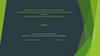Similar presentations:
Обработка фото в Adobe Photoshop
1. ОБРАБОТКА ФОТО
Alyonamoloko.ru2. _Ретушь за или против?
3.
4. Минутка истории
5.
• Пока критики спорили - фотографыпродолжали работать, разрабатывая и
внедряя в практику новые методы ретуши.
6.
7. УРА! Практическая часть!
Alyonamoloko.ru8.
• Adobe Photoshop• Lightroom
• Camera RAW
• Portraiture
• Alien Skin Software
• Nik Software
9. Этап №0 Отбор и сортировка фото
Инструменты:• Camera RAW
• Lightroom
ВАЖНО
Стараемся снимать «чисто»
Храним фото на нескольких носителях
Смело удаляем всё что вызывает сомнение
10. Этап №1. Проявка RAW формата
Инструменты:• Lightroom
• Camera RAW
Профиль камеры-Camera Standart
Коррекция профиля объектива
Настройки параметров
Готово/открыть изображение
11. Этап №2. Кадрирование, выпрямление объектов
Инструменты:• Lightroom
• Camera RAW
• Adobe Photoshop
ВАЖНО
Кадрируем по правилам
Выпрямляем горизонт
12. Этап №3. Настройка рабочей среды Adobe Photoshop
Окно:• Операции
• Слои
• Параметры
• Инструменты
13. Быстрые клавиши Adobe Photoshop
Увеличить масштаб изображения: Ctrl + «+»
Уменьшить масштаб изображения: Ctrl + «-»
Создать слой методом копирования: Ctrl + J
Объединить видимые слои: Shift + Ctrl + E
Объединить слой с предыдущим: Ctrl + E
Сохранить как: Shift + Ctrl + S
14. Этап №4 Пластика
Инструменты:• Фильтр-Пластика
ВАЖНО
Размер кисти по ситуации
Нажим кисти 20-30
Обращаем внимание на складки, волосы
Аккуратнее с чертами лица
15. Этап №5 Удаление лишних предметов на фото, крупные дефекты
Инструменты:• Пластика
• Штамп
• Заплатка
Редактирование
Редактирование
Выполнить заливку
Свободное трансформирование
С учётом содержимого
16. Слои в Adobe Photoshop
Слои PhotoshopСлои в Photoshop напоминают стопку прозрачных листов. Через
прозрачные области вышележащих слоев можно видеть содержимое
нижних слоев. Также можно изменять уровень непрозрачности слоя,
чтобы сделать содержимое частично прозрачным.
17. Этап №6 Кожа…кожа…кожа
СлоиСоздать
дубликат
слоя
Работаем на
верхнем слое
ВАЖНО
НЕ перебарщиваем
Меняем непрозрачность слоя
Ctrl+J= создать дубликат слоя
Ctrl + E = объединить слой с предыдущим
18. Этап №6 Кожа…кожа…кожа
ФильтрImagenomic
Portraiture
19. Этап №7 светотеневой рисунок
•Создать новый слой•Работаем инструментом осветлить и
затемнить (Экспонирование 15-20)
•Меняем прозрачность слоя по ситуации
20. Этап №7 светотеневой рисунок
21. Этап №7 светотеневой рисунок
22. Этап №7 Повышаем детализацию
• Копируем рабочий слой-(режим наложения перекрытие)Фильтр
Другое
Цветовой
контраст
• Параметр фильтра 5-10 по ситуации
• Создаём маску (Alt+маска), красим по чёрной маске
белой кистью
• Меняем прозрачность слоя
23. Этап №8 Резкость фото
24. Этап №9 Тонирование
25. Крайности
Нарушение анатомии
Плывушие стены
Мыльные лица
Перебор с тонировкой





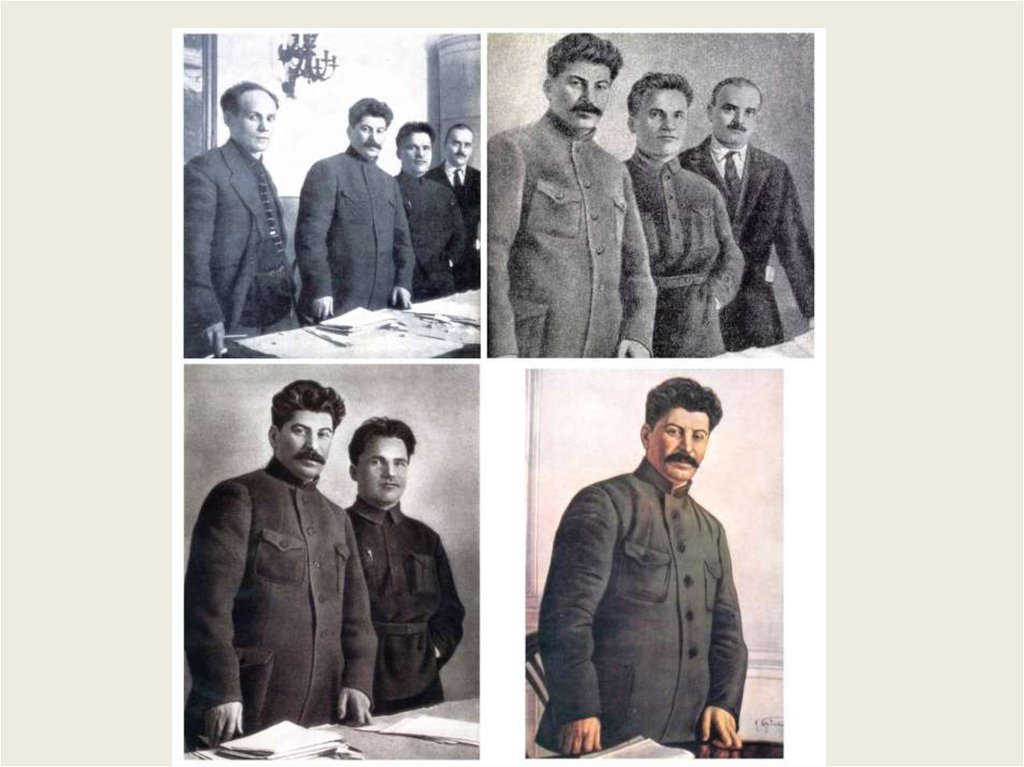

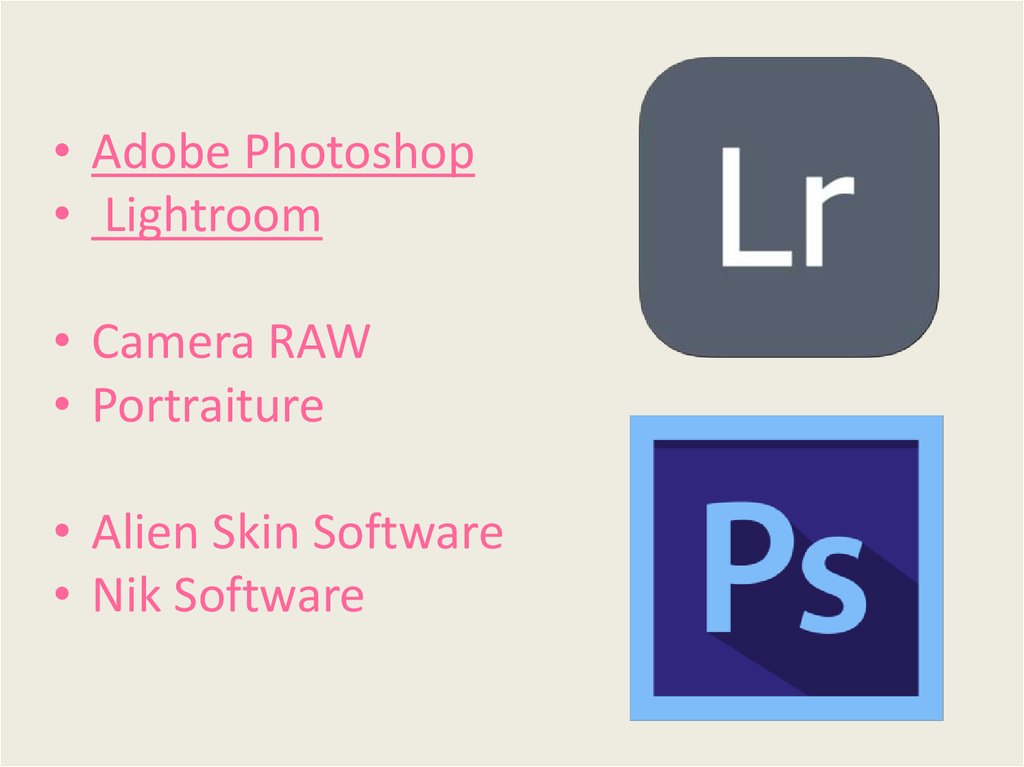



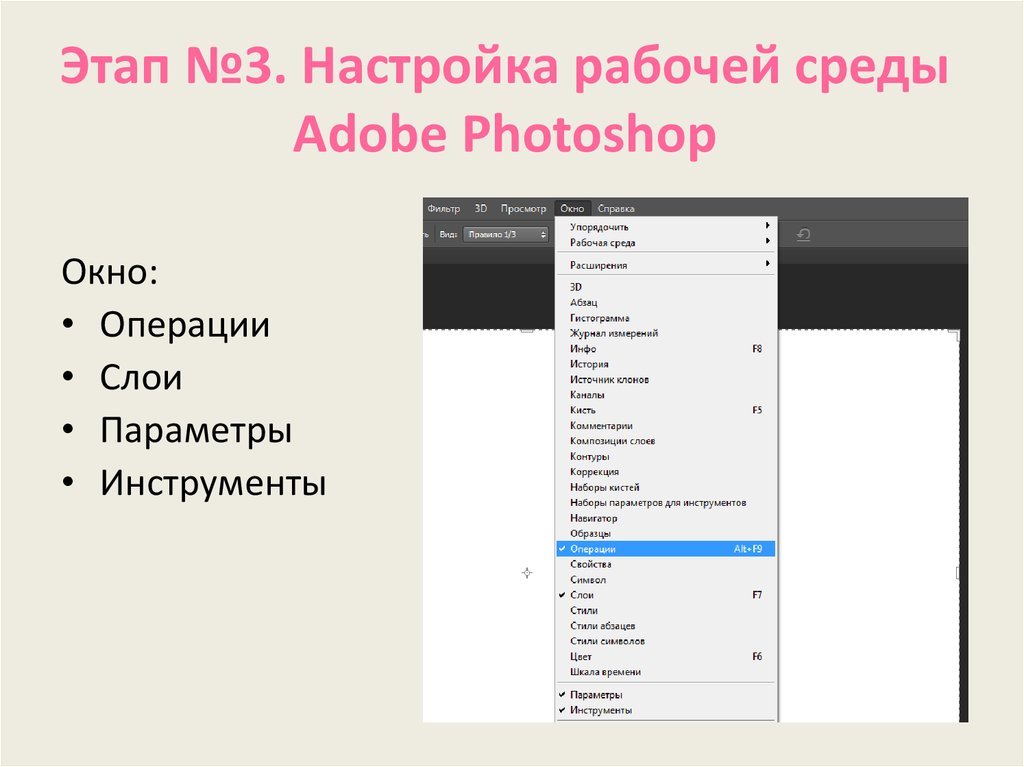





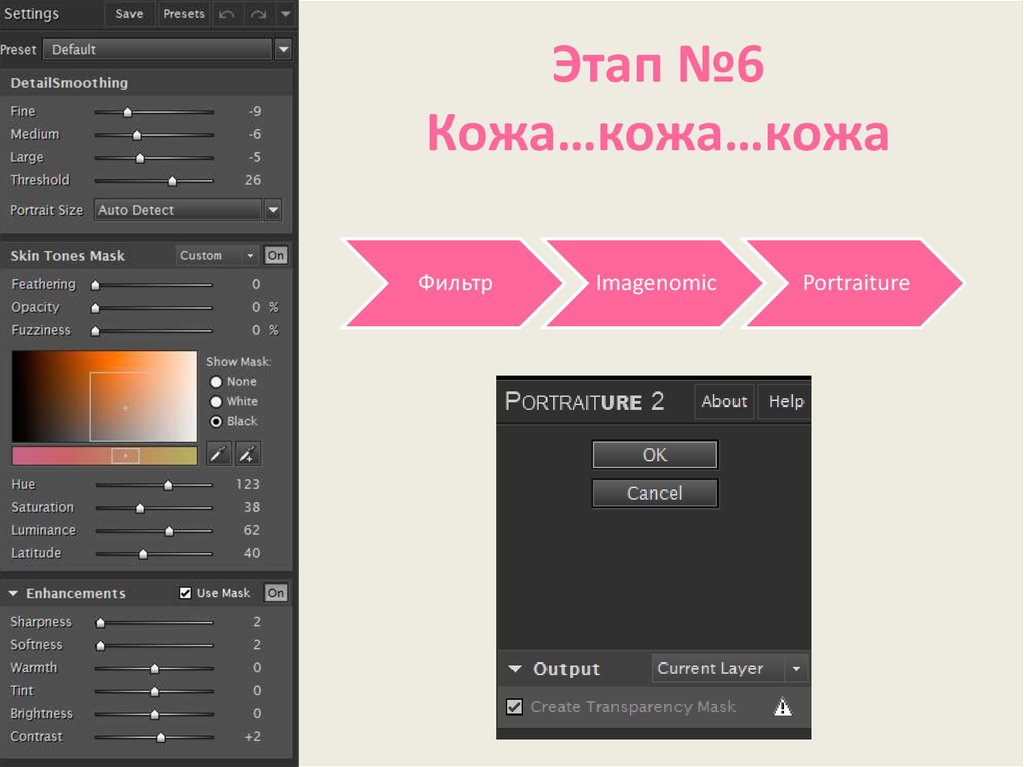


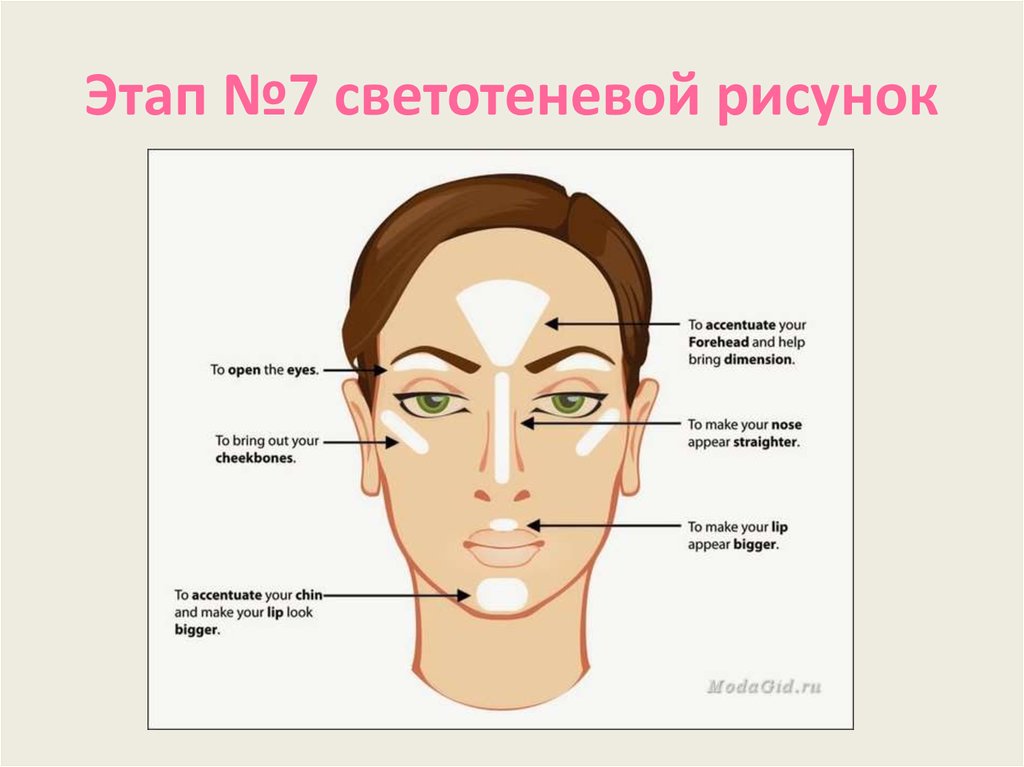





 software
software